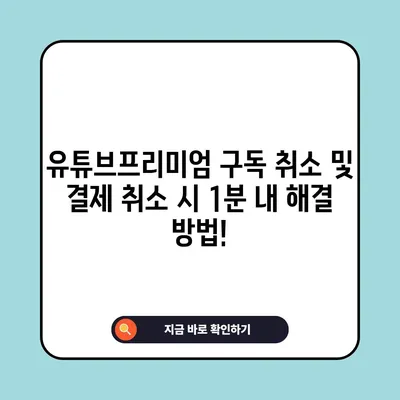유튜브프리미엄 구독취소 해지 및 결제취소 안될 때 1분내 해결 방법
유튜브프리미엄 구독취소 해지 및 결제취소 안될 때 1분내 해결 방법에 대한 포스팅에서는 구독을 취소하거나 결제를 취소하려고 할 때 발생하는 여러 문제를 해결하는 방법들을 정리해보았습니다. 많은 사용자들이 이러한 상황에 빠지곤 하는데, 이는 주로 유튜브프리미엄의 복잡한 요금 정책과 여러 플랫폼 간의 차이에서 기인합니다. 다행히도, 이 포스팅을 통해 여러분은 정확한 해결 방법을 찾을 수 있습니다.
해결 방법을 알아보기 전에 먼저, 유튜브프리미엄의 요금 정책을 이해하는 것이 중요합니다. 특히, 다양한 플랫폼(iOS, Android, PC)에서 사용하는 것에 따라 요금이 달라지며, 이는 결제 및 취소 과정에서도 혼란을 초래할 수 있습니다. 예를 들어, 한 사용자가 갤럭시 스마트폰으로 유튜브프리미엄에 가입한 후 아이폰에서 구독 취소를 시도할 때, 결제 수단 확인이나 구독 리스트가 나타나지 않는 등의 문제가 발생할 수 있습니다.
유튜브프리미엄 구독취소 해지 및 결제취소 안되는 이유
유튜브프리미엄 구독취소가 안되는 이유는 다양합니다. 가장 우선적인 요소는 사용자가 가입한 플랫폼과 이용하는 플랫폼의 불일치입니다. 예를 들어, iOS에서 가입한 사용자가 AOS 기기를 이용해 결제를 시도할 경우, 시스템에서 오류가 발생할 수 있습니다. 이로 인해 사용자들은 현재 결제 수단을 처리할 수 없습니다.라는 오류 메시지를 접하게 됩니다.
이런 상황을 좀 더 자세히 설명하자면, 유튜브프리미엄 가입 시 사용한 결제 방법이 현재 사용하는 디바이스와 호환되지 않을 때 이런 문제가 발생할 수 있습니다. iPhone, Android, PC간의 플랫폼 차이도 영향을 미치는 주요 요인입니다. 즉, 같은 계정을 사용하더라도 기기마다 다르게 가입된 경우 문제가 발생하게 됩니다.
예시: 다양한 플랫폼에서의 문제
| 가입 플랫폼 | 사용 플랫폼 | 발생하는 문제 |
|---|---|---|
| iPhone | Android | 구독취소 버튼 없음 |
| Android | iPad | 결제 방법 오류 |
| PC | Android | 구독 목록 불일치 |
위 표를 통해 각 플랫폼별로 발생할 수 있는 실제 문제를 확인할 수 있습니다. 이러한 문제는 가입 시 선택한 결제 방법에 따라 달라지며, 플랫폼의 혼선으로 인해 사용자들은 해지 절차를 완료하지 못하는 경우가 자주 발생합니다.
💡 현대홈쇼핑 고객센터에 빠르게 연결해 보세요! 💡
유튜브프리미엄 해지 방법 : iOS, AOS 공통, 인도 아르헨티나 우회 포함
유튜브프리미엄 구독을 해지하는 방법은 사용자가 가입한 플랫폼에 따라 달라질 수 있지만, 일부 공통적인 절차를 따르면 대부분의 문제가 해결될 수 있습니다. 여기서는 iOS와 AOS 사용자들 모두에게 적용 가능한 방법을 제시합니다.
-
유튜브 로그인: 먼저, 유튜브 웹사이트에 로그인합니다. 가입 국가에 따라 언어 설정이 다를 수 있으니 유념해 주세요.
-
설정으로 이동: 메인페이지 좌측 메뉴에서 Settings를 선택합니다. 여기서 여러 옵션을 확인할 수 있습니다.
-
구매 및 멤버십: 설정 후 Purchases and memberships 항목으로 이동합니다. 모든 결제 이력과 구독 정보가 이곳에 나열됩니다.
-
멤버십 관리: Manage membership을 선택하여 구독의 상세 정보를 확인합니다.
-
구독 취소: Next billing date: 옆에 있는 DEACTIVATE 버튼을 클릭하면 구독 해지 절차가 시작됩니다.
-
확인:
마지막으로 확인 팝업이 나타나면 CONTINUE TO CANCEL 버튼을 눌러 해지를 완료합니다.
이 방법은 개인이 가입한 플랫폼에 상관없이 유용하며, 인도나 아르헨티나 우회로 가입한 사용자들에게도 유효합니다. 이러한 절차를 따르면 누구나 1분 이내에 구독 해지를 완료할 수 있습니다.
| 단계 | 설명 |
|---|---|
| 1 | 유튜브 로그인 |
| 2 | 설정 선택 |
| 3 | 구매 및 멤버십 클릭 |
| 4 | 멤버십 관리 클릭 |
| 5 | 해지 버튼 클릭 |
| 6 | 확인 후 해지 완료 |
위의 과정을 잘 따르면 유튜브프리미엄의 해지 및 결제 취소가 원활하게 진행될 것입니다. 이는 여러 플랫폼과 국가간의 혼선을 피할 수 있는 좋은 방법입니다.
💡 삼성카드 결제일 변경의 모든 정보를 알아보세요! 💡
결론
유튜브프리미엄 구독취소 해지 및 결제취소 안될 때 1분내 해결 방법에 대해 설명드렸습니다. 다양한 플랫폼에서의 가입과 사용으로 인한 복잡한 문제를 해결하기 위해서는 위에서 설명한 절차를 따르는 것이 가장 효율적입니다. 해지 과정에서의 오류는 가입 경로와 플랫폼 차이에서 기인하므로, 항상 사용하고 있는 기기가 무엇인지에 따른 주의가 필요합니다.
이제 여러분은 유튜브프리미엄 구독 취소 및 결제 취소 문제를 쉽게 해결할 수 있는 방법을 알고 있습니다. 다소 복잡해 보일 수 있지만, 차근차근 따라 하신다면 누구나 쉽게 해지할 수 있습니다. 해지 후에도 유튜브의 다양한 콘텐츠를 무료로 즐길 수 있는 방법들이 있으니, 놓치지 않도록 주의하세요!
💡 삼성페이 NFC 결제 오류를 간단히 해결하는 방법을 알아보세요! 💡
자주 묻는 질문과 답변
💡 유튜브 프리미엄 해지 방법을 지금 바로 알아보세요! 💡
질문1: 유튜브프리미엄 구독취소 버튼이 보이지 않아요! 어떻게 하나요?
답변1: 구독취소 버튼이 보이지 않을 경우, 사용 중인 기기와 가입한 기기가 다를 수 있습니다. 반드시 해당 기기로 로그인하여 확인해야 합니다.
질문2: 결제는 어디서 확인하나요?
답변2: 결제 정보는 유튜브 설정의 Purchases and memberships 부분에서 확인할 수 있습니다.
질문3: 구독 해지 후에도 콘텐츠를 볼 수 있나요?
답변3: 구독 해지 후에도 멤버십 기간 내에는 서비스를 이용할 수 있습니다. 기간이 끝난 후에는 무료 콘텐츠만 이용 가능해집니다.
질문4: 가족구독을 해지하려면 어떻게 하나요?
답변4: 가족구독의 경우, 주 계정으로 로그인한 후 동일한 해지 절차를 따르세요. 가족 구성원 전체에 영향을 미칩니다.
질문5: 카드 결제가 아닌 다른 결제 방법을 선택할 수 있나요?
답변5: 결제 방법은 가입 시 선택한 방식에 따라 다르며, 이를 변경하려면 기존 구독을 해지한 후 다시 가입해야 할 수 있습니다.
유튜브프리미엄 구독 취소 및 결제 취소 시 1분 내 해결 방법!
유튜브프리미엄 구독 취소 및 결제 취소 시 1분 내 해결 방법!
유튜브프리미엄 구독 취소 및 결제 취소 시 1분 내 해결 방법!